
Owen Little
0
3590
914
Neden bir sürü süper yararlı kısayol için değiştirebildiğiniz zaman, Mac'inizin dock'uyla birlikte gelen simgeler karmakarışıklığına devam edin??
Dock'tan hızlı bağlantıları kullanarak sık kullandığınız web sitelerine, uygulamalara, dosyalara ve klasörlere hızla erişin. Öncelikle gerek duymadığınız dock simgelerinden kurtularak bu yeni dock kısayolları için yeriniz olduğundan emin olun..
Silmek istediğiniz her simge için, yukarıdan ve yuvadan dışarı doğru sürükleyin ve Kaldır Komut istemi.
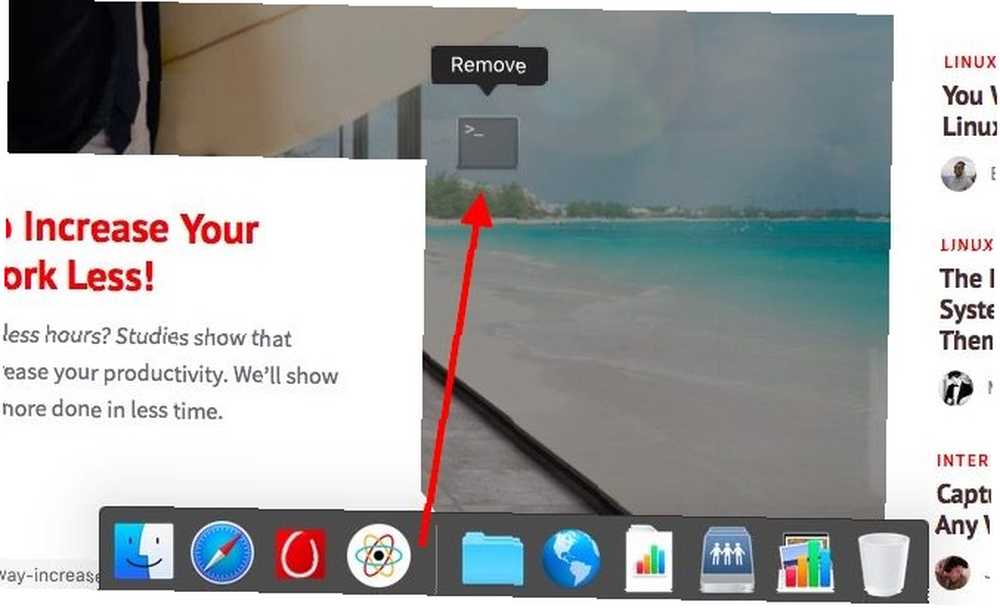
Şimdi, sizi daha alakalı hale getirmek için iskeleye neler ekleyebileceğinizi görelim..
1. Favori Web Sitelerinize Bağlantılar
Diyelim ki, MakeUseOf bağlantınızı iskelenize eklemek istiyorsunuz. Sahip olduğunda makeuseof.com Safari’de açın, URL’yi adres çubuğundan dock’un sağ tarafına sürükleyin. Kısayol şimdi mavi renkte görünüyor “küre” doktaki simge, sizi tek bir tıklamayla web sitemize getirir.
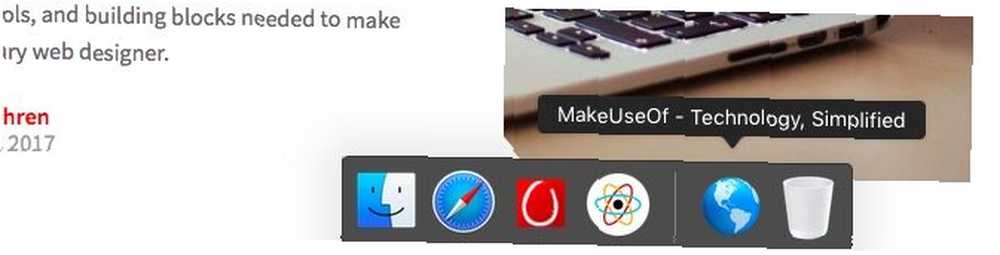
Not: Tarafından “dock'un sağ tarafı”, iskeleyi iki bölüme ayıran ayırıcının sağını kastediyoruz. Mac'in dokusundaki kılavuzumuzda bu düzenleme hakkında Mac'ınızın dokusuyla ilgili bilmeniz gereken her şey Mac'inizin dokusuyla ilgili bilmeniz gereken her şey Mac OS X'le etkileşime giren birincil yol, ancak birçok kişi hala bilmiyor dock'un yapabileceği en temel ve faydalı şeylerden bazıları. .
Bu tıkla ve sürükle kurulumunun farklı bir tarayıcıda çalışıp çalışmayacağını mı merak ediyorsunuz? En azından Chrome'da çalışmıyor, ancak bir geçici çözümünüz var. Önce URL’yi yer imlerine ekleyin ve bağlantısını Yer İmleri Çubuğu'ndan veya Yer İşareti Yöneticisinden dock'a sürükleyin.
Kısayol Simgelerini Tanımlanabilir Yap
Böylece hepiniz daha fazla web sitesi kısayolu eklemeye hazırsınız. Fakat bekle! Gerçekten bir avuç (veya daha fazla) mavi ister misiniz? “küre” her birinin üzerine gelmedikçe, birbirinden ayıramayacağınız simgeler? Muhtemelen değil.

Özel bir simgeyi kullanmaya ne dersin Mac OS X'te Özel Simgeler Nasıl Kullanılır (Ve Nerede Bulunur) Mac OS X'te Bir Simge Nasıl Kullanılır (Ve Nerede Bulunur) Sık Kullanılanlar için kendi özel simgelerinizi kurarak Mac'inizi aydınlatın yazılım ve sistem bileşenleri - bu kolay! Her kısayol için? Bunu yapmak için önce web sitesi URL'sini masaüstüne sürükleyin. Şimdi kısayol simgesi için kullanmak istediğiniz resmi bulun ve panoya kopyalayın.
Sonra masaüstüne gidin, URL kısayolunu seçin ve tuşuna basın. Komut + I kısayolu açmak Bilgi almak müfettiş.
Denetçide, sol üstteki simge görüntüsünü seçin ve yeni resmi panodan yapıştırın. Şimdi kısayolu iskeleye sürüklediğinizde, seçtiğiniz simgeyle gösterilir. Ayrıca bir Oturum Açarken Aç Bu yöntem kullanılarak oluşturulan kısayollar için içerik menüsündeki seçenek.
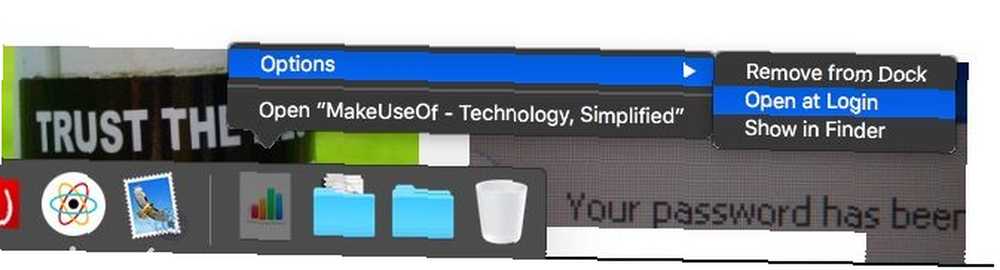
En çok kullanılan web siteleriniz için özel simgelerle dock kısayolları ayarlamak için bu işlemi tekrarlayın. Kısayol bağlantısını masaüstünden silerseniz, bir bağlantı kısayolunun çalışmayacağı konusunda sizi uyarmalıyız. Yine de, bu bağlantıyı masaüstünden gözden uzak tutabileceğiniz özel bir klasöre taşıyabilirsiniz..
Çok fazla favoriniz varsa, web sitesi bağlantıları için ayrı bir klasöre sahip olmak da oldukça kullanışlı. Böyle bir durumda, kısayolları yuvadan kaldırmanızı ve ana klasörüne yalnızca bir yuva kısayolu tutmanızı tavsiye ederiz..
2. Son Uygulamalar ve Belgeler
Bazı uygulamalar, özellikle giriş sırasında açmayı belirlediğiniz menü çubuğu uygulamalarıdır. Ancak sık sık, manuel olarak büyütmeniz gereken diğer uygulamalar bir kısayol ile yapabilir. Son zamanlarda kullandığınız uygulamalar olabilir. Bu son açılan uygulamalara açılır bir panelden erişebilir veya “yığın” bir dock simgesinin arkasında gizli.
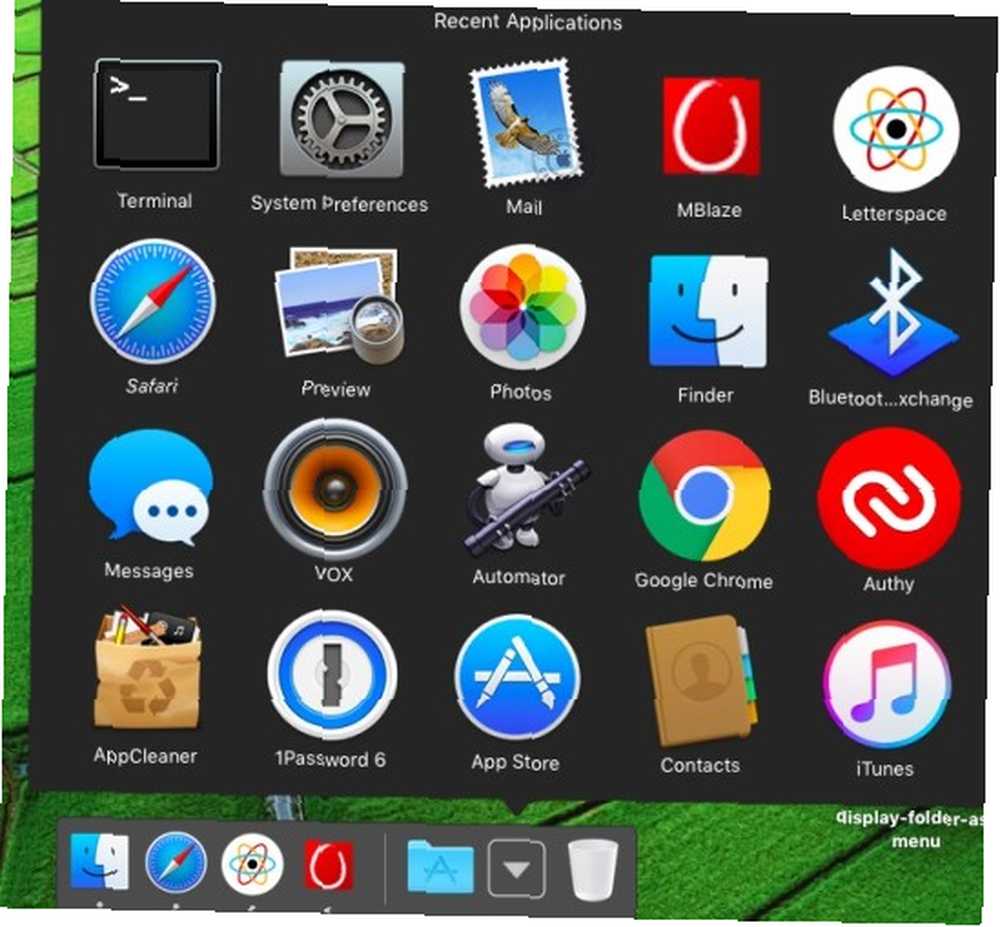
Son Uygulamalar kısayolunu ayarlamak için Terminal uygulamasını Uygulamalar> Yardımcı programlar, aşağıda verilen komutu yapıştırın ve Girmek:
varsayılanlar com.apple.dock yazın ısrarcı-diğerleri -array-add '"tile-data" = "list-type" = 1; ; "tile-type" = "recents-tile"; 'Henüz iskelede herhangi bir değişiklik göremezsiniz. Terminal'de aşağıdaki komutu kullanarak dock'u yeniden başlatın; ardından Recent Apps için yeni bir dock kısayolu görmelisiniz..
Killall DockYeni oluşturduğunuz yuva simgesini tıklarsanız, içeriğini yukarıdaki ekran görüntüsündeki gibi bir ızgarada göreceksiniz. Dock simgesinin içerik menüsünden bir listeye veya öğelerin fan benzeri bir düzenlemesine geçebilirsiniz..
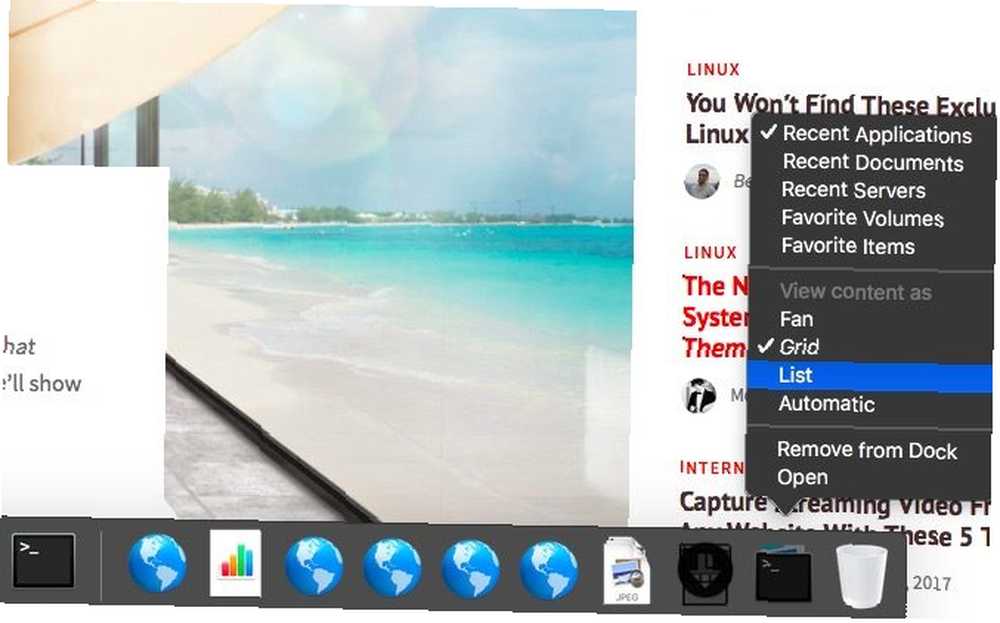
Yukarıdaki ekran görüntüsünde, bir ekran görüntüsünden geçiş yapabileceğinizi fark edeceksiniz. Güncel uygulamalar birine Son belgeler, En Son Sunucular, Favori Birimler, veya Favori Öğeler. Bu seçeneklerden herhangi biri için ayrı bir sabitleme simgesi istiyorsanız ne olur? Bir tane oluşturmak, göstermek istediğiniz simgenin her yeni örneği için yukarıda bahsettiğimiz iki Terminal komutunu tekrarlamak kadar kolaydır..
Not: Favori Öğeler seçenek altında listelenen öğeleri ifade eder. Favoriler Finder kenar çubuğunda.
3 A “Favoriler” Klasör
Herhangi bir dosyayı (veya klasörü) Finder'dan dock'un sağ tarafına sürükleyip bırakabilirsiniz. Bu, dosyaya hızlı erişim sağlarken, aynı zamanda dağınık ve yönetilemez bir yuvaya doğru atılan bir adımdır. Mac İş Akışınızı Hızlandırmak için Dock Ditch Mac İş Akışınızı Hızlandırmak için Dock Dock tamamen ortadan kaldırılamazken, Dock'u uygulama başlatıcısı olarak kullanmanıza bağlılığınızı azaltabilecek birçok güçlü alternatif. , en sevdiğiniz dosyalara ve klasörlere kısayollarla sıkıştırdığınızda elde edeceğiniz şey budur..
Sık kullandığınız öğelere hızlı bir şekilde erişebilmenin daha temiz bir yolu, bunları tek bir klasöre koymak ve bu klasörü bir kısayol oluşturmak için yuvaya sürüklemektir. Dosyaları gerçekten bu ortak klasöre taşımak zorunda değilsiniz. Takma adlarını taşıyın ve klasörün dock kısayolu yoluyla bir yığının tümüne erişin. Bir dosya veya klasör için takma ad oluşturmak için Takma Ad Yap bağlam menüsünden seçenek.

Takma adın ne olduğunu merak ediyorum? Bir dosyaya veya klasöre kalıcı bir bağlantı ve kısayoldan öte bir şey. Takma adı dijital pusula olarak düşünün - manyetik pusula gibi her zaman kuzeyi işaret eder, takma ad her zaman güncel kaynak dosyasına işaret eder. Diğer ad, kaynak dosyayı Mac'inizdeki farklı bir hedefe taşıysanız bile çalışır.
İşte size minnettar olacağınız ufak bir ipucu: sizin için dock simgesinin içerik menüsünden “Favoriler” klasörünü seçin Kafes altında İçeriği olarak görüntüle. Bu seçenek, yığıntan çıkmadan klasörün içeriğinde gezinmenizi sağlar.
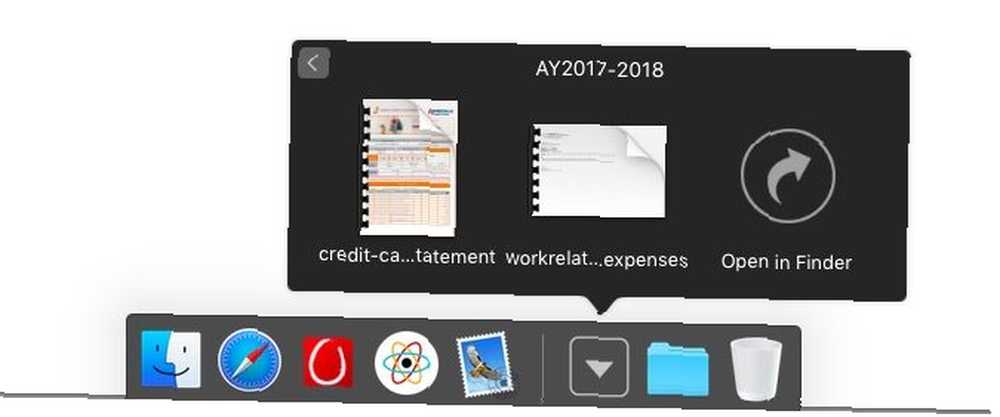
4. Dock Tercihleri
Neden açıyorum Sistem Tercihleri> Dock Dock ayarlarıyla her zaman kibirli olmak ister misin? Hiçbir ipucum olmadığı için dock separatörünün içerik menüsünden erişilebilirlerdi..
Görünen o ki, rıhtım, geçiş gizleme ve büyütme ve erişme konumlarını değiştirebilirsiniz. Dock Tercihleri doktaki ayırıcı öğeye sağ tıklarsanız. Sanırım Mac'imin imleci, ayırıcıya geldiğinizde görünen çift taraflı oku fark etmem için hala yeterince uzun olmamıştı.
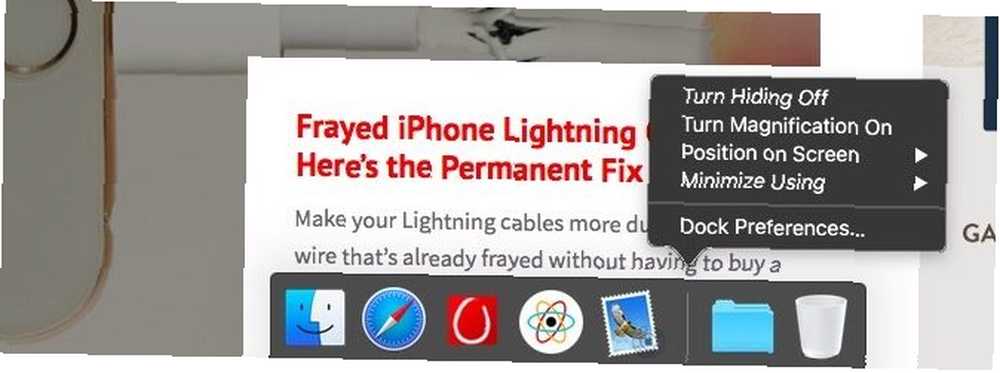
5. Uygulamaya Özel Kısayollar
Bir uygulama için dock simgesine sağ tıkladığınızda, kullanıcının, o uygulamada kullanması muhtemel olan ilk birkaç görevi veya işlevi tetikleyen kısayolları bulacaksınız. Bu, dock'tan ortak görevlere atlayabileceğiniz anlamına gelir (yani, önce doğru uygulamaya geçmek zorunda kalmadan).
Örneğin, Posta uygulamasının dock kısayolu bağlam menüsü size yeni posta alma, yeni bir mesaj oluşturma ve yeni bir uygulama penceresi açma seçenekleri sunar..
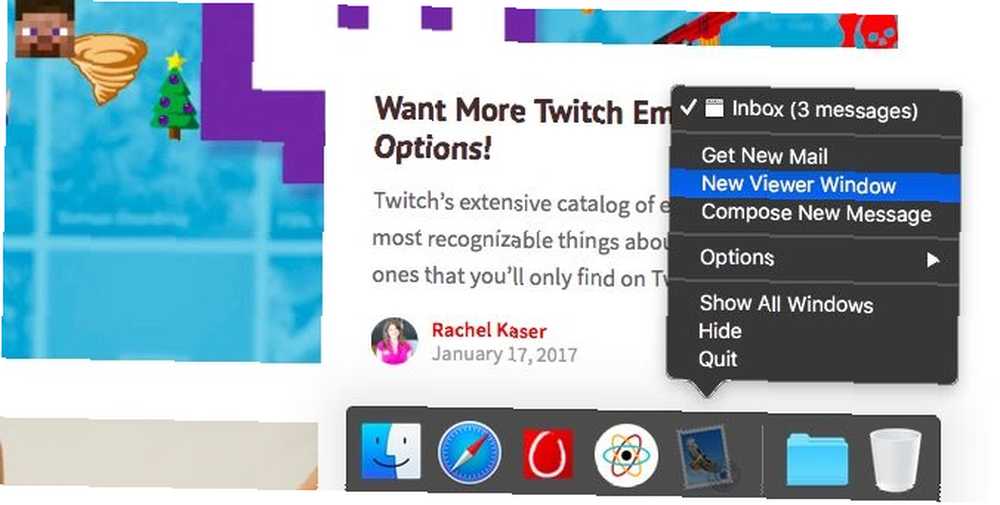
Aynı şekilde, VLC Player'ın dock kısayolu içerik menüsü de medya kontrollerini sağlar: Oyun, durdurmak, Önceki, Sonraki, ve Sessiz. Sağ tıklayın menüsünden Mesajlar Dock kısayol, yeni bir mesaj oluşturabilir ve durumunuzu değiştirebilirsiniz..
Uygulamaya özel kısayollar, klavye dostu olan kullanıcılara çok yardımcı olmayacak olsa da, zaman kazandırabilirler 10 Zeki Verimlilik Hack'ları Herkes Kullanabilir Zeki 10 Verimlilik Hack'lar Kullanabilir Herkes Ofisiniz ve rutinleriniz üretkenliği maksimize etmek için mi tasarlandı? Bu akıllı ve kolay ipuçlarıyla iş gününüzden en iyi şekilde yararlanın. fare tıklamaları hakkında daha fazla güveniyorsanız.
Bizimle paylaşmak istediğiniz diğer dock numaralarını ve kısayollarını keşfettiniz mi??
Resim Kredisi: gielmichal / Shutterstock











